建立推播通知
推播通知是傳送給客戶的訊息,這些客戶已安裝您的行動應用程式。 推播訊息允許您直接向應用程式使用者快速傳達優惠、訊息或其他資訊。
您可以傳送推播訊息做為旅程的一部分,類似於其他推播式訊息 (如文字訊息)。
設定推播通知
若要設定推播通知,您需要系統管理員權限。 如果您有正確的認證,第一個設定步驟需要建立行動應用程式組態。 第二個設定步驟需要在行動應用程式中進行開發人員設定。
建立推播通知訊息
建立行動裝置應用程式設定之後,您可以開始建立推播通知訊息,方法是移至 Customer Insights - Journeys>管道>推播通知,並在頂端功能區中選擇 +新增推播通知。 +新增推播通知會讓您進入推播通知訊息編輯器。
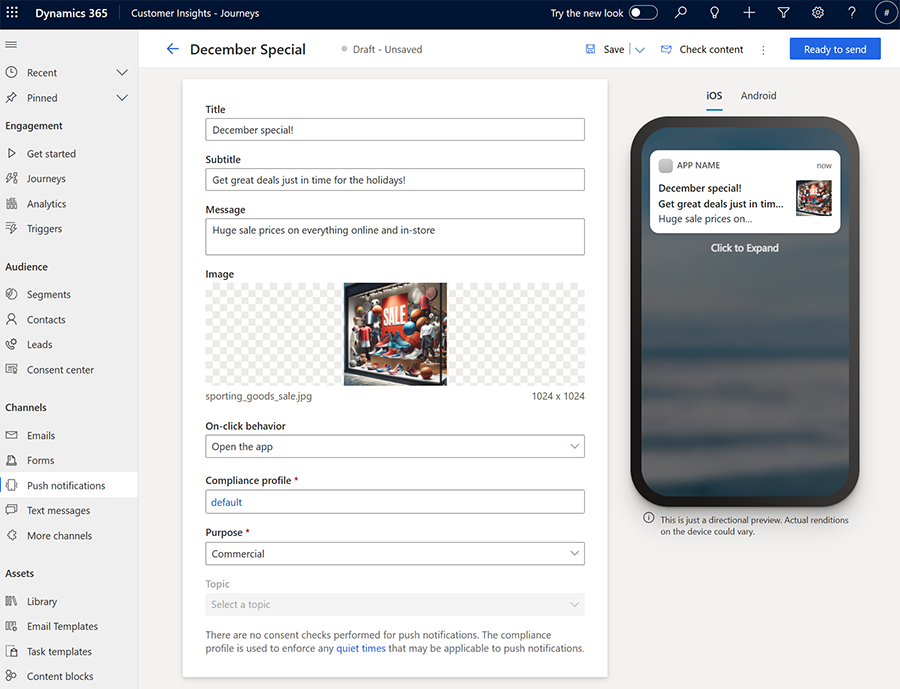
在推播通知訊息編輯器中,您可以輸入標題、子標題、訊息、影像,並預覽訊息顯示在 iOS 和 Android 中的情形。
使用點擊行為欄位,當客戶點擊手機中的訊息時,您還可以指定訊息行為。
- 開啟應用程式:開啟行動裝置應用程式。
- 開啟瀏覽器:開啟指定的 URL。
嘗試測試將推播通知傳送到您的行動裝置應用程式設定,或將其新增到旅程中,看看如何使用它。 若要阻止訊息被傳送,您可以停用或刪除它們。
推播通知影像
若要將影像新增至推播通知,請從圖庫中選取任何影像,或是選取推播通知訊息編輯器中的選擇影像欄位來上傳新影像。 新增影像時,Copilot 會建議與您內容相符的影像。
推播通知中的影像有一些其他注意事項:
- 影像可能會受到 iOS 和 Android 的平台尺寸限制。
- 影像比例必須是 2:1,才能在推播通知中取得最佳觀看效果。
- 您在 iOS 和 Android 中都可以預覽訊息和影像。
個人化推播通知
與電子郵件編輯器一樣,您可以個人化推播通知來插入每個通知收件人特有的動態資料。
個人化推播通知:
- 選取訊息欄位中的個人化
![個人化按鈕 [個人化] 按鈕。](media/real-time-marketing-personalization2.png) 按鈕。
按鈕。 - 選擇選取資料欄位以選擇資料來源。 您的資料來源可以根據對象、觸發程序或合規性。
- 選擇資料來源後,搜尋所需的特定屬性或觸發程序。
- 新增標籤以快速識別訊息內容中的權杖。
從旅程傳送推播通知時,系統會根據您選取的屬性自動填入權杖。
在推播通知中新增 Customer Voice 問卷
將 Customer Voice 問卷連結新增到推播通知或簡訊,可讓您在客戶最常使用的管道徵求客戶的意見反應。
在推播通知中新增 Customer Voice 問卷:
- 選取訊息欄位中的 Customer Voice 問卷按鈕
![Customer Voice 問卷按鈕 [Customer Voice 問卷] 按鈕。](media/real-time-marketing-customer-voice.png) 。
。 - 在查詢欄位中選擇 Customer Voice 問卷。
- 選擇是否要讓問卷匿名,以及是否要在客戶選取問卷連結後追蹤該連結。 如果選取問卷為匿名選項,則使用者資料不會隨回答一起儲存。
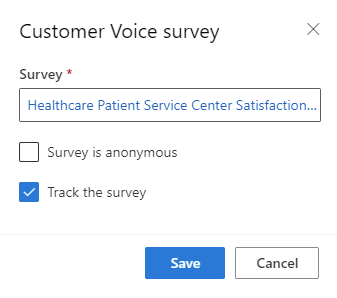
- 選取儲存。
從旅程傳送推播通知時,系統會自動使用您選取的問卷和選項來填入權杖。
推播通知中的同意和合規性
推播通知要求您必須設定推播通知的合規性設定檔和用途。 沒有對推送通知執行的同意檢查。 合規性設定檔用於強制任何可能適用於推播通知的無干擾時間。
在旅程中傳送推播通知訊息
建立即 Customer Insights - Journeys 時,您可以透過以下方式傳送推播通知訊息:
- 指定行動裝置應用程式設定。
- 然後選擇要從旅程中傳送的推播通知訊息。
從管道見解中追蹤推播通知訊息傳遞指標
透過檢查訊息本身和旅程中的推播通知分析,您可以查看客戶對推播訊息的反應。